Овај водич садржи упутства корак по корак за решавање следећег проблема: Када корисници покушавају да одјавите се са Виндовс РДС Сервер 2016, одјава се заглавила на „молим сачекајте обавештење о системском догађају услуга“. Као резултат проблема, РДП сесија се никада не затвара и корисници не могу да се одјаве или поново повежу на РДС сервер.
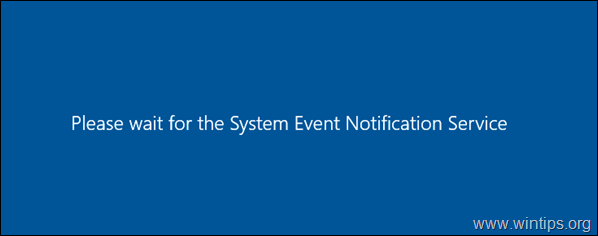
Проблем у детаљима: Корисници удаљене радне површине не могу да прекину везу са РДСХ сервером 2012/2016/2019 и добију поруку „Сачекајте услугу системских обавештења“ и не могу поново да се повежу. Када дође до проблема, статус сесије на РДС серверу је „Дисцоннецтед“ и не може да се одјави са прекинуте сесије(е) са сервера.
Листа грешака на РДС серверу када се проблем појави:
- ИД догађаја 4627: Систем догађаја ЦОМ+ је истекао у покушају да покрене методу логовања на класи догађаја {Д5978650-5Б9Ф-11Д1-8ДД2-00АА004АБД5Е} за издавача и претплатника. Претплатник није успео да одговори у року од 180 секунди. Име за приказ претплате је „ХБ_Систем_Логон“. ХРЕСУЛТ је био 800705б4.
- ИД догађаја 4627: Систем догађаја ЦОМ+ је истекао у покушају да покрене методу одјаве на класи догађаја {Д5978650-5Б9Ф-11Д1-8ДД2-00АА004АБД5Е} за издавача и претплатника. Претплатник није успео да одговори у року од 180 секунди. Име за приказ претплате је „ХБ_Систем_Логофф“. ХРЕСУЛТ је био 800705б4.
- Чак и ИД 6001: Претплатник на обавештења о винлогон-у
није успео догађај обавештења. - ИД догађаја 6005: Претплатник обавештења о винлогон-у
потребно је много времена да се обради догађај обавештења (одјава).“
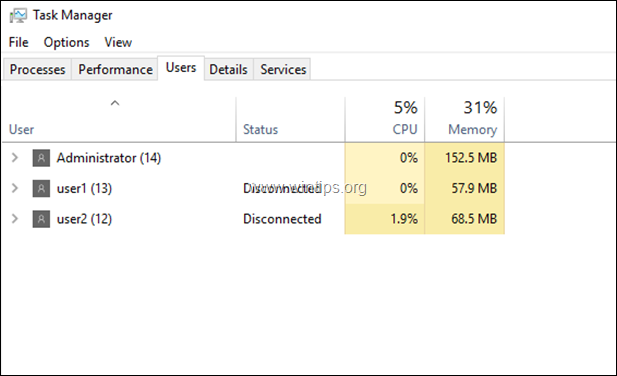
Како да поправите: Корисници РДП-а не могу да се одјаве и не могу да се одјаве са прекинуте сесије у Виндовс Серверу 2016/2019.
Метод 1. Поново покрените Принт Споолер.
Први метод за решавање проблема „Молимо вас да сачекате услугу системских обавештења“ јесте да поново покренете услугу Принт Споолер на РДС серверу 2016. Да то уради:
1. Истовремено притисните Виндовс  + Р тастери за отварање командног оквира за покретање.
+ Р тастери за отварање командног оквира за покретање.
2. У командни оквир за покретање откуцајте: услуге.мсц и притисните Ентер.

3. Десни клик на Принт Споолер сервис и кликните Поново покренути.
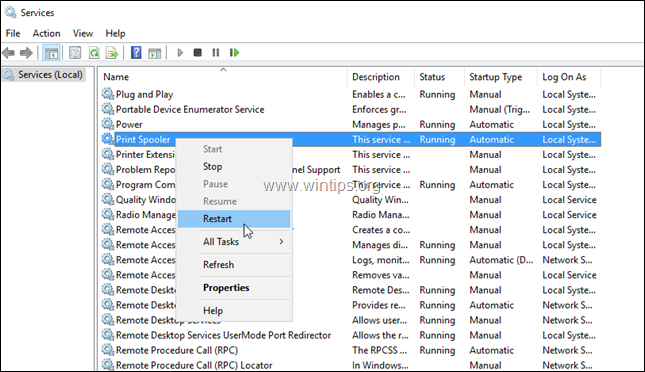
4. Након што поново покренете Принт Споолер, покушајте да се поново повежете са РДП сервером и проверите да ли проблем и даље постоји.
Метод 2. Присилно одјављивање корисника удаљене радне површине.
Ако не можете нормално да се одјавите са прекинуте сесије са РДС сервера, (користећи десни клик -> Опција „Одјави се корисник“), а затим покушајте да принудно затворите РДП сесију тако што ћете прекинути „Винлогон“ процес седница. Да то уради:
1. На РДП серверу 2016 притисните Цтрл + Алт + Избриши да отворите Таск Манагер.
2. Ат тхе Корисници таб, „проширите“ корисника са статусом „Прекинута“.
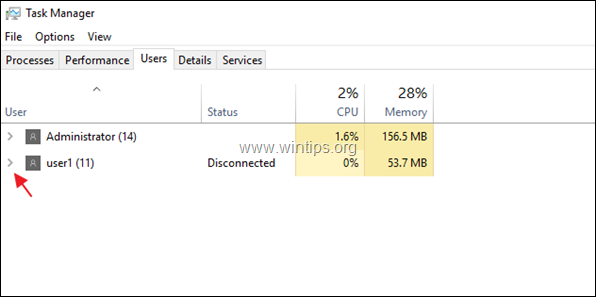
3. Десни клик на Апликација за пријаву на Виндовс и кликните Идите у искакање из шина.
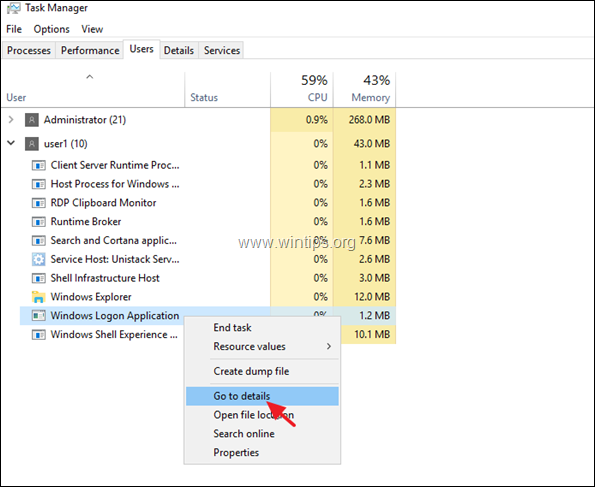
4. Обратите пажњу на ПИД од истакнутих винлогон.еке процес. (нпр. „6116“ у овом примеру)
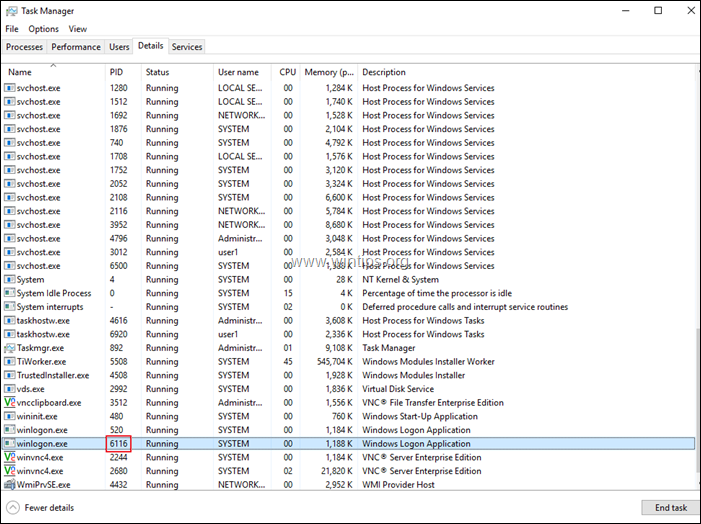
5. Отвори ПоверСхелл као администратор.
6. У ПоверСхелл укуцајте следећу команду и притисните Унесите: *
- килл -ид ПИД
* Белешка: Где ПИД = ПИД који сте приметили у претходном кораку.
на пример. У овом примеру команда ће бити: килл -ид 6116

7. На питање да ли желите да извршите операцију Стоп-Процесс, притисните и кључ. *
* Белешка: Ако након притиска на тастер „и“ добијете грешку која каже „Није могуће прекинути процес. Операција није могла да се заврши, приступ је одбијен", тада је једини метод за заустављање РДП сесија да се поново покрене РДП сервер.
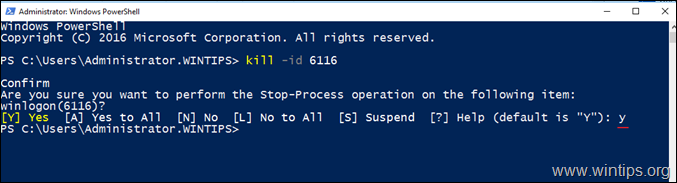
8. Затворите и поново отворите Таск Манагер да бисте били сигурни да је веза затворена.
9. Извршите исте кораке и укините процес „Винлогон.еке“ за било ког корисника „Дисцоннецтед“.
10. Када завршите, покушајте да се повежете и искључите са/са РДС сервера 2-3 пута да бисте били сигурни да је проблем решен. Ако проблем и даље постоји, наставите на метод 3. *
* Предлог: За сваки случај, поново покренути РДС сервер, јер сам приметио да се проблем понекад јавља након инсталирања ажурирања без поновног покретања машине.
Метод 3. Деинсталирајте антивирусни програм.
Још један узрок поруке о грешци „Молимо сачекајте услугу системских обавештења“ је инсталиран антивирусни програм на РДС серверу. Прецизније, проблем може изазвати било који антивирусни програм (ЕСЕТ, Симантец, МцАфее, итд.), па сам предложите да покренете сервер без антивирусног програма неколико дана да бисте проверили да ли је то узрок проблем. *
* Напомене:
1. Знам да то није идеално решење, али можете да активирате Виндовс Дефендер Антивирус да бисте били заштићени.
2. Ако проблем и даље постоји, пређите на следећи метод.
Метод 4. Сазнајте шта узрокује да сервис СЕНС виси.
Корак 1. Проверите догађаје грешке у прегледнику догађаја.
1. Иди на Евент Виевер -> Виндовс евиденције -> Апликација.
2. Проверите све догађаје са ИД-ом 4627 да сазнате да ли можете да пронађете назив програма кривца из приказа имена претплате. *
* Белешка: Ако је назив претплате „ХБ_Систем_Логофф“, „ХБ_Систем_Логон“, „ХБ_ДисплаиЛоцк“ или „ХБ_ДисплаиУнлоцк“, а затим пређите на следећи корак, јер су све ове претплате функције тхе "Обавештење о системском догађају" услуга, тако да су информације бескорисне.
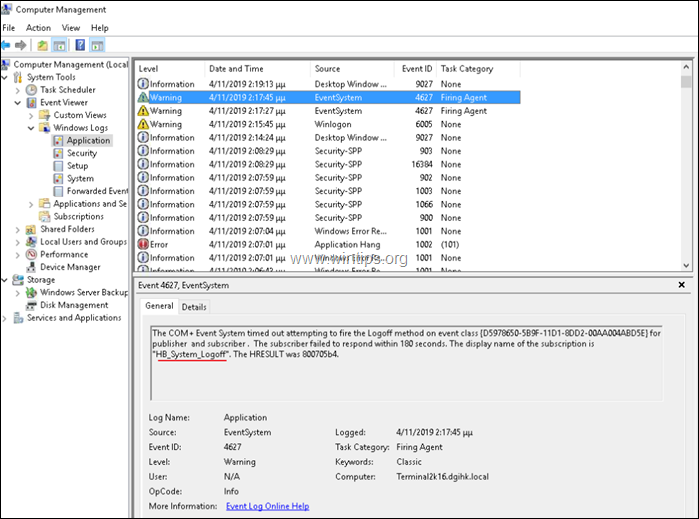
Корак 2. Проверите историју проблема на контролној табли безбедности и одржавања.
1. Идите на контролну таблу и отворите „Безбедност и одржавање“. *
* Белешка: Ако не видите мени „Безбедност и одржавање“, подесите Виев би до Сви артикли.
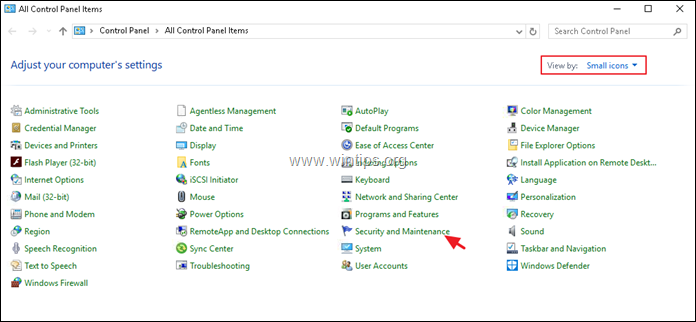
2. Проширите опције одржавања и изаберите Погледајте историју поузданости
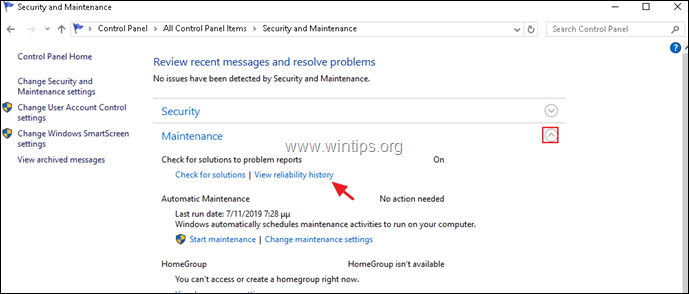
3. На екрану историје поузданости и проблема:
а. У горњем окну изаберите дан када се проблем појавио.
б. У доњем окну кликните десним тастером миша на било који срушени програм или услугу и изаберите Погледајте техничке детаље.
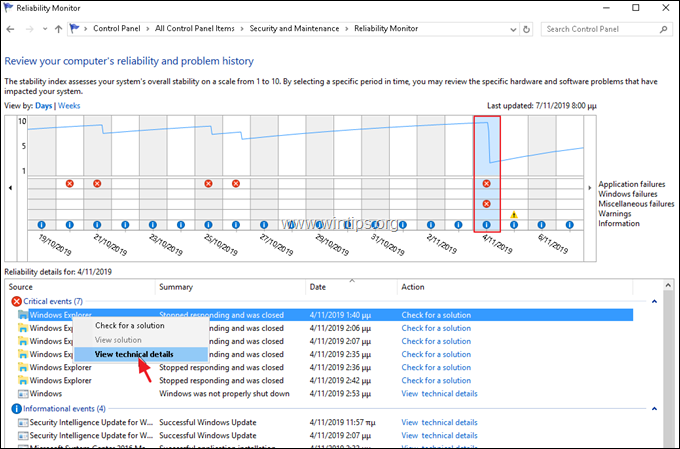
4. У детаљном извештају приметите која апликација (или услуга) узрокује да систем виси. *
* САВЕТ: Ако не можете да препознате апликацију, извршите Гоогле претрагу да бисте пронашли ком софтверу припада.
на пример. У овом примеру, апликација "екрн.еке" узрокује да Виндовс Екплорер виси. (Тхе „екрн“.еке је процес из ЕСЕТ антивирусног софтвера који је покренут на систему.)
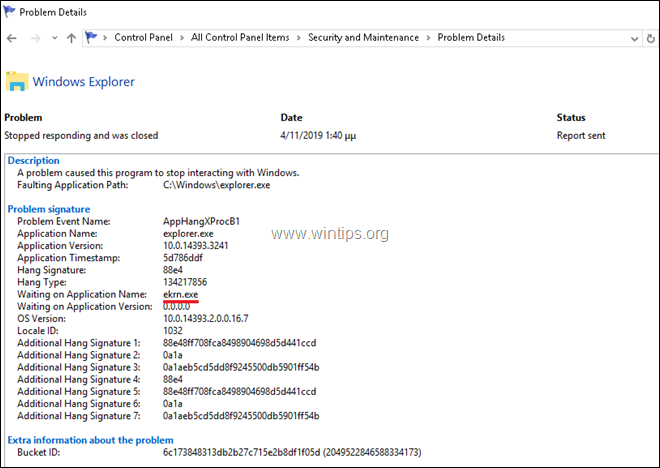
Метод 5. Реците Виндовс-у да аутоматски укине услуге или програме који не реагују.
Грешка „Сачекајте услугу СЕНС“ је стари проблем и може се појавити насумично и без очигледног разлога у свим верзијама сервера (Виндовс Сервер 2012, 2016 или 2019). Дакле, још један могући начин да се реши проблем је да кажете Виндовс-у да прекине сваки програм и услугу који не реагује при поновном покретању, гашењу или одјављивању. Да то уради:
1. На РДС серверу отворите уређивач регистратора и идите на следећи кључ у левом окну:
- ХКЕИ_УСЕРС\.ДЕФАУЛТ\Цонтрол Панел\Десктоп
2. Кликните десним тастером миша на празан простор (у десном окну) и изаберите Нова > Стринг Валуе
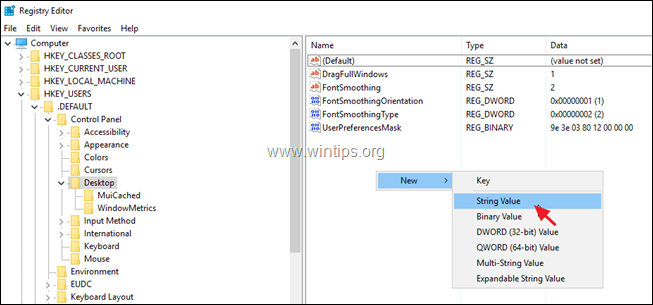
3. Новој вредности дајте име АутоЕндТаскс и притисните Ентер.
4. Дупли клик ат тхе АутоЕндТаскс (РЕГ_СЗ) вредност и у поље Подаци о вредности унесите 1 & кликните ОК.
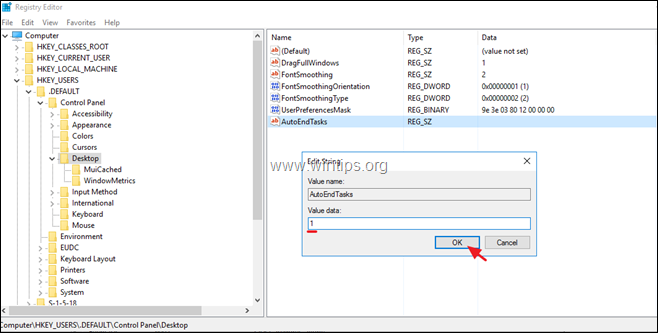
5. Затворите уређивач регистра и поново покренути сервер.
То је то! Који метод је радио за вас?
Јавите ми да ли вам је овај водич помогао тако што ћете оставити коментар о свом искуству. Лајкујте и поделите овај водич да бисте помогли другима.